仕事のスピードが2倍に! “プレゼンス”開示でチャットのやりとりをよりスマートに/『ビジネスチャット時短革命』⑤
公開日:2020/5/15
新型コロナウィルスの影響が拡大する中、在宅勤務を取り入れる動きが広がっています。テレワークやリモートワークの普及により、ビジネスチャット・オンライン会議の導入を進めている企業も急増し、従来のメール中心のコミュニケーションではビジネスが円滑に進まないケースも。新たな時代を生き抜くためのビジネスチャットとオンライン会議を駆使した「新しい働き方」を指南します。
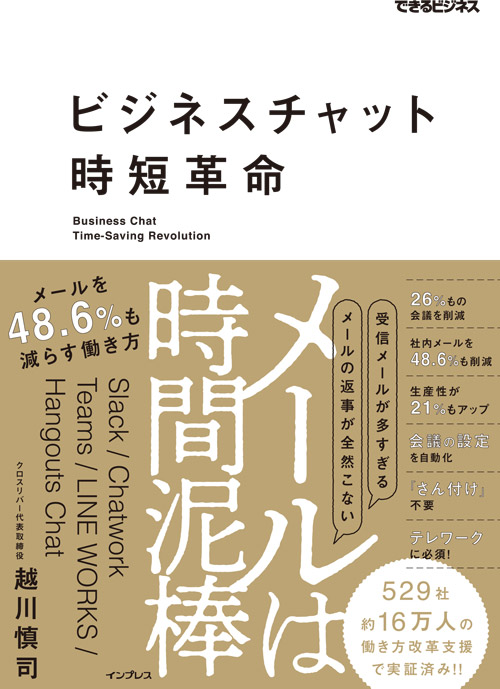
「プレゼンス」の活用で仕事が2倍速くなる!
ビジネスチャットを使うときに重要なのは「プレゼンス」(在席情報)の確認です。ほとんどのチャットツールには、メンバーのプレゼンスを表示する機能が備わっています。メールに慣れてしまっていると、このプレゼンスの確認や設定をついおろそかにしてしまいがちですが、ビジネスチャットの効果を最大化するにはプレゼンスの情報が欠かせません。ここでは、プレゼンスの重要性と活用法を解説します。
皆さんは、訪問先が留守だとわかっているのにドアをノックして訪問を試みますか? これはセクション02で述べたたように、メールを見ていない人に「メールを見ていますか?」と聞くのと同じですよね。コミュニケーションを速くそして確実に完結させるには、相手の状況を理解したうえで、適切な手段で連絡をとることが必要になります。
休暇中の相手に何度もメールを送るのは、時間とエネルギーを浪費するだけです。その点チャットなら、プレゼンスを確認することで、連絡をとりたい相手がオンライン(連絡可能)かどうかはひと目でわかります。プレゼンスがオンラインならチャットですぐにつかまえて返答を求められますし、プレゼンスが休暇中だったらその場では連絡せず、休み明けに連絡することで無駄な連絡を減らせます。プレゼンスを見てから適切なコミュニケーションをするように社内ガイドラインを作った製造業の弊社クライアント企業では、社員の73%が「メールよりも仕事のスピードが2倍以上になった」と前向きな回答をしていました。
相手の事情に配慮したやりとりが可能に!
Slackではプレゼンスを「ステータス」と呼びますが、その内容は図表11-1のように自由にカスタマイズできます。たとえば社外にいても「今日はリモートで作業中」と設定しておけば、休みではなく仕事に対応できることをチームメンバーに知らせられますよね。
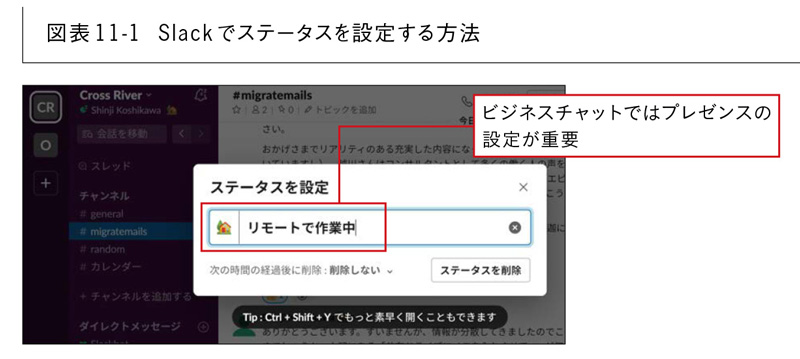
自分のプレゼンスを表示(公開)してしまうと、「連絡や問い合わせがたくさん来てイヤだなぁ」とか「プライバシーを保てない」といった不安を口にする人も少なくありません。しかしこの「プレゼンスを確認してからコミュニケーションをとる」という決めごとは、メッセージの送り手だけではなく、受け手側にも大きなメリットがあるのです。たとえば帰宅後や休暇中など、プレゼンスがオフラインのときには緊急度の低い連絡が来ることが減るはずです。また、家に帰ってリラックスしているのに、たいして急ぎでもない電話がかかってきたり、「今ちょっといいですか?」とチャットが届いたりすることもなくなるでしょう。プレゼンスを正しく使えば、社員もオンオフの切り替えが効率的にできるようになります。
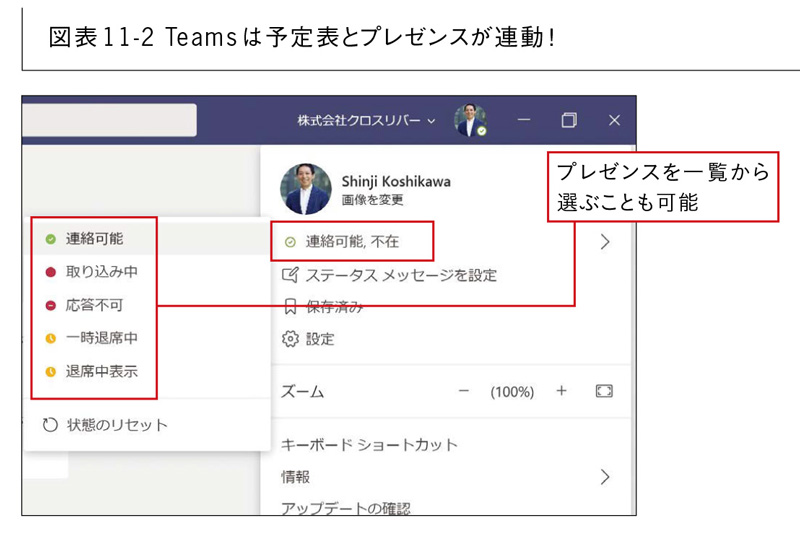
また、緊急性や重要度が高いメッセージに対しても、機を逃さずにすぐ対応できるようになります。私はマイクロソフト在籍時に500を超える謝罪訪問をしていましたが、チャットがなければ解決できなかった問題がたくさんありました。緊急時こそ、すぐに連絡がとれる担当者をいち早く探し当てて、急ぎ返答をもらいたいのです。そして必要に応じてただちに緊急会合をオンライン会議で行い、最善の対策を講じて顧客へのインパクトを最小限に抑えなければいけません。東日本大震災の折も、マイクロソフト社内ではチャットをフル活用し、通常業務と並行して被災地の支援活動を行うことができました。この機動力を支えていたのが間違いなくチャットだったわけです。BCP(Business Continuity Plan=事業継続計画)の観点でも、メールではなくチャットを使うべきです。
私が執行役員を務める株式会社キャスターでは、メインのコミュニケーションにChatworkを使っています。Chatworkにはプレゼンスを表示する機能はありませんが、そのような場合でもユーザー名を自分で編集してプレゼンスがわかるようにすれば問題ありません。私も、図表11-3のように自分のユーザー名を「越川@今日14:00-18:00は抜けます」や「越川@12/11~16は有休」などと編集して、チームメンバーたちにプレゼンスを伝えています。
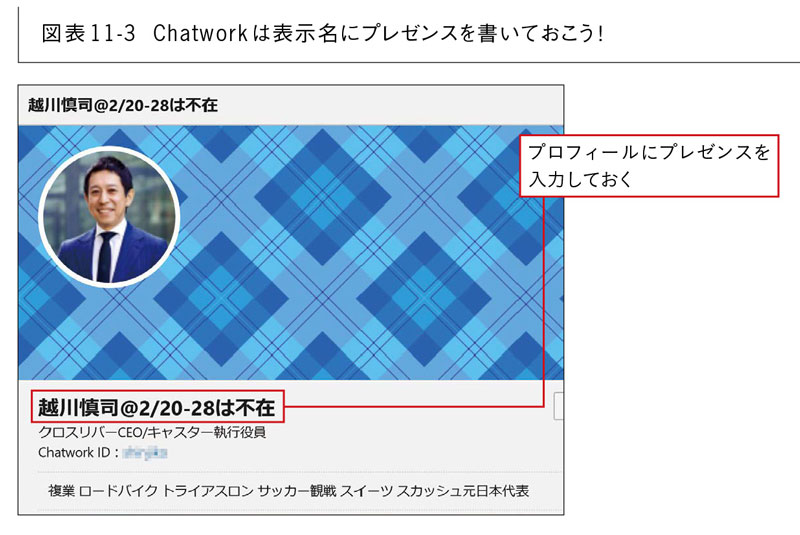
プレゼンスを早めにこのように編集しておけば、不在期間を事前にメンバーに伝えられるので、必要なことは不在になる前に済ませようとチームの作業も進みますし、不在期間中に返信を求められることもなくなります。700人を超えるリモートワーカーを抱えるキャスターがスマートにコミュニケーションを行いながら確実にビジネスを成長させているのは、こうしたChatworkの使いこなし術がチームに浸透しているからだとも思っています。





